Nutzen Sie Node zum Lesen und Schreiben von TXT- und Excel-Dateien

Das Frontend muss manchmal einige Daten verarbeiten (z. B. das Ersetzen mehrsprachiger Dateiinhalte). Wir möchten diesen repetitiven, langweiligen und zeitraubenden Strg-Cnicht ausführen >+ ctrl V code>, so etwas überlässt man am besten dem Computer. [Empfohlene verwandte Tutorials: <a href="https://www.php.cn/course/list/24.html" target="_blank">nodejs-Video-Tutorial<code>ctrl C+ ctrl V的工作,这种事情交给计算机做再合适不过了。【相关教程推荐:nodejs视频教程】
这篇文章只是简单地介绍前端如何通过Node来读取Excel或txt文件中的数据,然后Nutzen Sie Node zum Lesen und Schreiben von TXT- und Excel-Dateien到txt文件中的方法。首先给出文件的内容:test.txt文件只有一句话(我是txt文件的内容);test.xlsx文件中,具体如图所示:



读取txt文件
废话不多说,show me your code:
/** 引入Node的文件模块 */
const fs = require("fs");
/** 获取要读取的文件的路径 */
const path = "./test.txt";
/** 判断该文件是否存在 */
const isExist = fs.existsSync(path);
/** 读取文件的内容 */
const data = isExist ? fs.readFileSync(path, "utf-8") : "";
/** 测试读取 */
console.log("test.txt的内容:", data) // test.txt的内容: 我是txt文件的内容Nutzen Sie Node zum Lesen und Schreiben von TXT- und Excel-Dateientxt文件
/** 引入Node的文件模块 */
const fs = require("fs");
/** 测试Nutzen Sie Node zum Lesen und Schreiben von TXT- und Excel-Dateien */
fs.writeFile("write.txt", "测试Nutzen Sie Node zum Lesen und Schreiben von TXT- und Excel-Dateien", (err, data) => {
if (err) throw err;
});这里我们并不需要主动创建write.txt,代码会自动判断这个文件是否存在,如果不存在则自动创建该文件。注意,如果该文件存在,调用writeFile(该方法的完整使用可以参考这)时,将会用新的内容替换掉原有的内容。运行如下:
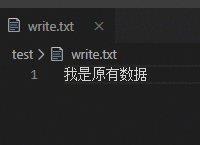
还有一种是Nutzen Sie Node zum Lesen und Schreiben von TXT- und Excel-Dateien操作,就是在原来的基础上添加数据:
/** 引入Node的文件模块 */
const fs = require("fs");
/** 测试Nutzen Sie Node zum Lesen und Schreiben von TXT- und Excel-Dateien */
fs.appendFile("write.txt", "测试Nutzen Sie Node zum Lesen und Schreiben von TXT- und Excel-Dateien", (err, data) => {
if (err) throw err;
});运行如下:

提示:这里需要注意的是,当我们向文件中直接Nutzen Sie Node zum Lesen und Schreiben von TXT- und Excel-Dateien的是JS对象的时候,Nutzen Sie Node zum Lesen und Schreiben von TXT- und Excel-Dateien并不符合我们的预期:
/** 引入Node的文件模块 */
const fs = require("fs");
const obj = {
name: 'cc',
age: 15
}
/** 测试Nutzen Sie Node zum Lesen und Schreiben von TXT- und Excel-Dateien */
fs.writeFile("write.txt", obj, (err, data) => {
if (err) throw err;
});运行Nutzen Sie Node zum Lesen und Schreiben von TXT- und Excel-Dateien:

这时可以通过JSON.stringify()字符串化对象,即可:
/** 引入Node的文件模块 */
const fs = require("fs");
const obj = {
name: 'cc',
age: 15
}
/** 测试Nutzen Sie Node zum Lesen und Schreiben von TXT- und Excel-Dateien */
fs.writeFile("write.txt", JSON.stringify(obj), (err, data) => {
if (err) throw err;
});Nutzen Sie Node zum Lesen und Schreiben von TXT- und Excel-Dateien如下:
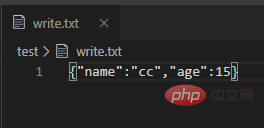
为了使Nutzen Sie Node zum Lesen und Schreiben von TXT- und Excel-Dateien格式更好看一点,可以往JSON.stringify()方法中添加一些参数(JSON.stringify()方法的使用可以参考这),比如添加一个Tab缩进:
/** 引入Node的文件模块 */
const fs = require("fs");
const obj = {
name: 'cc',
age: 15
}
/** 测试Nutzen Sie Node zum Lesen und Schreiben von TXT- und Excel-Dateien */
fs.writeFile("write.txt", JSON.stringify(obj, null, '\t'), (err, data) => {
if (err) throw err;
});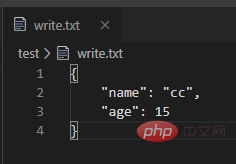
读取Excel文件
/** 引入Node的文件模块 */
const fs = require("fs");
/** 引入Excel文件处理模块(若没安装,安装一下即可) */
const xlsx = require('node-xlsx');
/** 解析excel文档 */
const sheets = xlsx.parse('./test.xlsx');
console.log("sheets data:", sheets)可以看到输出的Nutzen Sie Node zum Lesen und Schreiben von TXT- und Excel-Dateien:

解析后的内容sheets是一个数组,每一个sheet表以一个对象{ name: 'xxx', data: [...]}的形式作为数组的元素。
完整的样子如下:
/** sheets的完整内容 */
[{
name: 'Sheet1', /** sheet页名称 */
data: [
['name', 'age'], /** 第一个元素为表头 */
['Tom', 11],
['Bob', 13]
]
}, {
name: 'Sheet2', /** sheet页名称 */
data: [
['animal', 'legs'], /** 第一个元素为表头 */
['cat', 4],
['dog', 4],
['duck', 2]
]
}]Nutzen Sie Node zum Lesen und Schreiben von TXT- und Excel-DateienExcel文件
从上面我们知道了读取Excel后的文件的格式,那么Nutzen Sie Node zum Lesen und Schreiben von TXT- und Excel-Dateien也只要按照这种格式构建好,再调用函数Nutzen Sie Node zum Lesen und Schreiben von TXT- und Excel-Dateien就行啦~
/** 引入Node的文件模块 */
const fs = require("fs");
/** 引入Excel文件处理模块 */
const xlsx = require('node-xlsx');
/** 构建数据 */
const myData = [{
name: '我的表格1',
data: [
['name', 'age'],
['Tom', 11],
['Bob', 13]
]
}, {
name: '我的表格2',
data: [
['animal', 'legs'],
['cat', 4],
['dog', 4],
['duck', 2]
]
}]
/** 构建数据流 */
const buffer = xlsx.build(myData);
/** 将数据Nutzen Sie Node zum Lesen und Schreiben von TXT- und Excel-Dateienwrite.xlsx */
fs.writeFile('./write.xlsx', buffer, err => {
if (err) {
throw err;
}
});同理,write.xlsx]
Dieser Artikel ist einfach einfach In diesem Artikel wird vorgestellt, wie das Front-End die Daten in der Excel- oder txt-Datei über Node liest und sie dann in die txt-Datei schreibt. Geben Sie zunächst den Inhalt der Datei an: Die Datei test.txt enthält nur einen Satz (ich bin der Inhalt der Datei test.xlsx). Die Details sind in der Abbildung dargestellt: 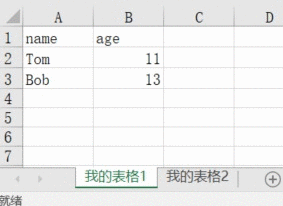



Textdatei lesen
Zeigen Sie mir ohne weiteres Ihren Code:rrreee
Textdatei schreiben
rrreeeHier sind wir. Es ist nicht erforderlich,write.txt aktiv zu erstellen. Der Code ermittelt automatisch, ob die Datei vorhanden ist. Beachten Sie, dass, wenn die Datei vorhanden ist, durch den Aufruf von writeFile (siehe hier für die vollständige Verwendung dieser Methode) der ursprüngliche Inhalt durch neuen Inhalt ersetzt wird. Führen Sie Folgendes aus: 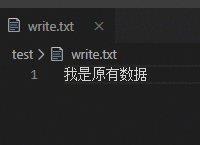 🎜🎜Eine weitere Option ist The Bei der Anhängeoperation werden Daten auf der ursprünglichen Basis hinzugefügt: 🎜rrreee🎜Führen Sie Folgendes aus: 🎜🎜
🎜🎜Eine weitere Option ist The Bei der Anhängeoperation werden Daten auf der ursprünglichen Basis hinzugefügt: 🎜rrreee🎜Führen Sie Folgendes aus: 🎜🎜 🎜🎜Tipp: Hier ist zu beachten, dass das Ergebnis nicht unseren Erwartungen entspricht, wenn wir ein JS-Objekt direkt in die Datei schreiben: 🎜rrreee 🎜Run Ergebnisse: 🎜🎜
🎜🎜Tipp: Hier ist zu beachten, dass das Ergebnis nicht unseren Erwartungen entspricht, wenn wir ein JS-Objekt direkt in die Datei schreiben: 🎜rrreee 🎜Run Ergebnisse: 🎜🎜 🎜🎜Zu diesem Zeitpunkt können Sie Stringifizieren Sie das Objekt durch
🎜🎜Zu diesem Zeitpunkt können Sie Stringifizieren Sie das Objekt durch JSON.stringify(): 🎜rrreee🎜Das Ergebnis ist wie folgt: 🎜🎜 🎜🎜Um das Schreibformat besser aussehen zu lassen, können Sie der Methode
🎜🎜Um das Schreibformat besser aussehen zu lassen, können Sie der Methode JSON.stringify() einige Parameter hinzufügen ( Informationen zur Verwendung der Methode JSON.stringify() finden Sie hier. Fügen Sie beispielsweise einen Tab-Einzug hinzu: 🎜rrreee🎜 🎜
🎜Excel-Datei lesen
rrreee 🎜Sie können die Ausgabeergebnisse sehen: 🎜🎜 🎜🎜 Der analysierte Inhalt
🎜🎜 Der analysierte Inhalt sheets ist ein Array, und jedes Blatt ist ein Array in Form eines Objekts { Name: 'xxx', Daten: [...] Element. Das vollständige Aussehen sieht wie folgt aus: 🎜rrreee
In Excel-Datei schreiben
🎜Von oben kennen wir das Format der Datei, nachdem wirExcel gelesen haben code> , dann muss das Schreiben nur gemäß diesem Format erstellt werden und dann die Funktion zum Schreiben aufrufen~🎜rrreee🎜Ebenso wird die Datei <code>write.xlsx automatisch erstellt, wenn sie nicht vorhanden ist. Die laufenden Ergebnisse sind wie folgt: 🎜🎜🎜🎜🎜An diesem Punkt wissen wir alle, wie man Dateien liest und schreibt. Als nächstes können Sie tun, was Sie wollen, und Sie können glücklich mit Daten spielen ~ 🎜🎜Weitere knotenbezogene Informationen , besuchen Sie bitte: 🎜nodejs-Tutorial🎜! 🎜Das obige ist der detaillierte Inhalt vonNutzen Sie Node zum Lesen und Schreiben von TXT- und Excel-Dateien. Für weitere Informationen folgen Sie bitte anderen verwandten Artikeln auf der PHP chinesischen Website!

Heiße KI -Werkzeuge

Undresser.AI Undress
KI-gestützte App zum Erstellen realistischer Aktfotos

AI Clothes Remover
Online-KI-Tool zum Entfernen von Kleidung aus Fotos.

Undress AI Tool
Ausziehbilder kostenlos

Clothoff.io
KI-Kleiderentferner

Video Face Swap
Tauschen Sie Gesichter in jedem Video mühelos mit unserem völlig kostenlosen KI-Gesichtstausch-Tool aus!

Heißer Artikel

Heiße Werkzeuge

Notepad++7.3.1
Einfach zu bedienender und kostenloser Code-Editor

SublimeText3 chinesische Version
Chinesische Version, sehr einfach zu bedienen

Senden Sie Studio 13.0.1
Leistungsstarke integrierte PHP-Entwicklungsumgebung

Dreamweaver CS6
Visuelle Webentwicklungstools

SublimeText3 Mac-Version
Codebearbeitungssoftware auf Gottesniveau (SublimeText3)

Heiße Themen
 Ist NodeJS ein Backend-Framework?
Apr 21, 2024 am 05:09 AM
Ist NodeJS ein Backend-Framework?
Apr 21, 2024 am 05:09 AM
Node.js kann als Backend-Framework verwendet werden, da es Funktionen wie hohe Leistung, Skalierbarkeit, plattformübergreifende Unterstützung, ein umfangreiches Ökosystem und einfache Entwicklung bietet.
 So verbinden Sie NodeJS mit der MySQL-Datenbank
Apr 21, 2024 am 06:13 AM
So verbinden Sie NodeJS mit der MySQL-Datenbank
Apr 21, 2024 am 06:13 AM
Um eine Verbindung zu einer MySQL-Datenbank herzustellen, müssen Sie die folgenden Schritte ausführen: Installieren Sie den MySQL2-Treiber. Verwenden Sie mysql2.createConnection(), um ein Verbindungsobjekt zu erstellen, das die Hostadresse, den Port, den Benutzernamen, das Passwort und den Datenbanknamen enthält. Verwenden Sie „connection.query()“, um Abfragen durchzuführen. Verwenden Sie abschließend Connection.end(), um die Verbindung zu beenden.
 Was sind die globalen Variablen in NodeJS?
Apr 21, 2024 am 04:54 AM
Was sind die globalen Variablen in NodeJS?
Apr 21, 2024 am 04:54 AM
Die folgenden globalen Variablen sind in Node.js vorhanden: Globales Objekt: global Kernmodul: Prozess, Konsole, erforderlich Laufzeitumgebungsvariablen: __dirname, __filename, __line, __column Konstanten: undefiniert, null, NaN, Infinity, -Infinity
 Was ist der Unterschied zwischen den Dateien npm und npm.cmd im Installationsverzeichnis von nodejs?
Apr 21, 2024 am 05:18 AM
Was ist der Unterschied zwischen den Dateien npm und npm.cmd im Installationsverzeichnis von nodejs?
Apr 21, 2024 am 05:18 AM
Es gibt zwei npm-bezogene Dateien im Node.js-Installationsverzeichnis: npm und npm.cmd. Die Unterschiede sind wie folgt: unterschiedliche Erweiterungen: npm ist eine ausführbare Datei und npm.cmd ist eine Befehlsfensterverknüpfung. Windows-Benutzer: npm.cmd kann über die Eingabeaufforderung verwendet werden, npm kann nur über die Befehlszeile ausgeführt werden. Kompatibilität: npm.cmd ist spezifisch für Windows-Systeme, npm ist plattformübergreifend verfügbar. Nutzungsempfehlungen: Windows-Benutzer verwenden npm.cmd, andere Betriebssysteme verwenden npm.
 PI -Knotenunterricht: Was ist ein PI -Knoten? Wie installiere und richte ich einen PI -Knoten ein?
Mar 05, 2025 pm 05:57 PM
PI -Knotenunterricht: Was ist ein PI -Knoten? Wie installiere und richte ich einen PI -Knoten ein?
Mar 05, 2025 pm 05:57 PM
Detaillierte Erläuterungs- und Installationshandbuch für Pinetwork -Knoten In diesem Artikel wird das Pinetwork -Ökosystem im Detail vorgestellt - PI -Knoten, eine Schlüsselrolle im Pinetwork -Ökosystem und vollständige Schritte für die Installation und Konfiguration. Nach dem Start des Pinetwork -Blockchain -Testnetzes sind PI -Knoten zu einem wichtigen Bestandteil vieler Pioniere geworden, die aktiv an den Tests teilnehmen und sich auf die bevorstehende Hauptnetzwerkveröffentlichung vorbereiten. Wenn Sie Pinetwork noch nicht kennen, wenden Sie sich bitte an was Picoin ist? Was ist der Preis für die Auflistung? PI -Nutzung, Bergbau und Sicherheitsanalyse. Was ist Pinetwork? Das Pinetwork -Projekt begann 2019 und besitzt seine exklusive Kryptowährung PI -Münze. Das Projekt zielt darauf ab, eine zu erstellen, an der jeder teilnehmen kann
 Gibt es einen großen Unterschied zwischen NodeJS und Java?
Apr 21, 2024 am 06:12 AM
Gibt es einen großen Unterschied zwischen NodeJS und Java?
Apr 21, 2024 am 06:12 AM
Die Hauptunterschiede zwischen Node.js und Java sind Design und Funktionen: Ereignisgesteuert vs. Thread-gesteuert: Node.js ist ereignisgesteuert und Java ist Thread-gesteuert. Single-Threaded vs. Multi-Threaded: Node.js verwendet eine Single-Threaded-Ereignisschleife und Java verwendet eine Multithread-Architektur. Laufzeitumgebung: Node.js läuft auf der V8-JavaScript-Engine, während Java auf der JVM läuft. Syntax: Node.js verwendet JavaScript-Syntax, während Java Java-Syntax verwendet. Zweck: Node.js eignet sich für I/O-intensive Aufgaben, während Java für große Unternehmensanwendungen geeignet ist.
 Ist NodeJS eine Back-End-Entwicklungssprache?
Apr 21, 2024 am 05:09 AM
Ist NodeJS eine Back-End-Entwicklungssprache?
Apr 21, 2024 am 05:09 AM
Ja, Node.js ist eine Backend-Entwicklungssprache. Es wird für die Back-End-Entwicklung verwendet, einschließlich der Handhabung serverseitiger Geschäftslogik, der Verwaltung von Datenbankverbindungen und der Bereitstellung von APIs.
 Welches soll man zwischen NodeJS und Java wählen?
Apr 21, 2024 am 04:40 AM
Welches soll man zwischen NodeJS und Java wählen?
Apr 21, 2024 am 04:40 AM
Node.js und Java haben jeweils ihre Vor- und Nachteile in der Webentwicklung, und die Wahl hängt von den Projektanforderungen ab. Node.js zeichnet sich durch Echtzeitanwendungen, schnelle Entwicklung und Microservices-Architektur aus, während Java sich durch Support, Leistung und Sicherheit auf Unternehmensniveau auszeichnet.






